■OSのアップデートで脆弱性対策をしよう
Windows Updateの更新プログラムの適用はときに数時間を要することがあるため、業務時間内に再起動を行うと何十分もデスクトップが表示されずに業務作業が行えない事態もありうるので注意が必要です。この問題は、 PCの電源管理を工夫することで回避することができます(4章08項)。
■OSアップデートにはリスクがある
書籍やWebサイトで「セキュリティや安全性を高めるために常にOSを最新版に更新しよう!」などといった短絡的な解説がありますが、ビジネス環境において「単にOSを最新版にアップデートすればよい」という考え方には、リスクがあります。
OSアップデート後に「PCが起動しない」「動作が不安定になる」「ファイルが消去される」「特定のアプリが動かなくなる」などの問題が過去に発生したことも実際の事例としてあるのです。
■更新プログラムにはいくつかの種類がある
更新プログラムの種類には、「定義」「品質」「機能」「ドライバー」「その他」などが存在しますが、このうち下記の3つに着目します(図3-4)。
・定義更新プログラム
・品質更新プログラム
・機能更新プログラム
Windows Updateによる更新プログラムの適用は、 セキュリティ対策として必須である反面、PCや業務用アプリの安定性を損なうことがある。 ビジネス環境によっては、任意に更新プログラムの適用を延期することも必要だ
■PCのセキュリティ状態を確認しよう
PCの基本セキュリティ対策として、まずはマルウェアに侵されない設定になっているかを確認しましょう。 通常はマルウェア対策機能(アンチウィルス機能、2章10項)とファイアウォール機能(2章11項)が有効になっている必要があります。
■アプリ・プログラムの導入が最大のリスクになる・気をつけるべきこと
PC(OS)のマルウェア対策機能を有効にしている状態において、最大のセキュリティリスクはデスクトップアプリ(プログラム)の導入にある。
違法性の高いサイトを閲覧していたら別画面に誘導され、Windows 10の修復ツールのダウンロードを促される事例もあります(図3-7)。 ここでダウンロードして修復ツールなるプログラムを導入・実行してしまうと、実際はマルウェアプログラムであるためPCはマルウェアに瞬時に侵されることになります。
~中略~
当面安全なアプリでも将来的に絶対に問題が起こらないとは言えません。実際に、正常なデスクトップアプリが自動アップデートにより、マルウェアに豹変した例もあるのです。
■アプリ・プログラム導入時に警告を表示しよう
いわゆるITリテラシーの低い人に対しては、危険なアプリ導入などに対して警告を与える設定を適用するとよいでしょう。
UWPアプリはサンドボックスで動作するためシステムが不正に操作されにくく、Microsoft Storeで審査されたアプリしか公開されない仕様なのでセキュリティを侵される可能性がほとんどないことが特徴です(図3-10)。
詳しい解説は...
[書籍]先輩がやさしく教えるセキュリティの知識と実務
(カバー&目次ともに製作中のものになります)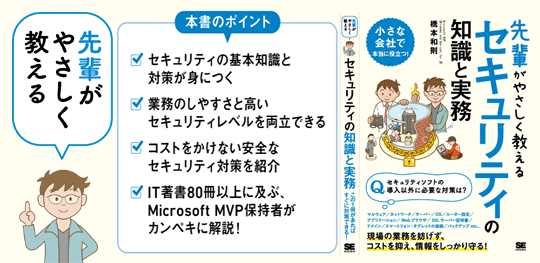






 [早くも増刷決定!!]
[早くも増刷決定!!]





![[完全改定版]Windows 10上級リファレンス v2](https://hjsk.jp/00books/110/syouei-win10-jrv2-z.jpg)



